Airplay 시 iPhone 화면 녹화가 안 되나요? 이유와 해결 방법
인터넷을 돌아다니며 "내 화면 녹화가 iOS 26/18/17/16/15에서 작동하지 않는 이유는 무엇입니까?"라는 질문에 대한 훌륭한 답변을 찾고 있습니까? 아마도 알림을 받은 후에 이 문제가 발생했을 것입니다. Airplay 기능이 활성화되어 있는 동안에는 화면 녹화를 할 수 없습니다.. 음, 이 문제를 해결할 방법은 여러 가지가 있는데, 다행히 이 페이지를 찾으셨네요! 이 글에서는 이 문제를 해결하는 네 가지 간단한 방법을 소개합니다! 지금 바로 화면 녹화를 방해하는 이 문제를 해결하세요!
가이드 목록
1부. Airplay 시 화면 녹화가 불가능할 때 수정하는 3가지 간편한 방법 2부. Mac에서 Airplay를 사용할 때 iPhone 화면 녹화의 최상의 대안 3부. Airplay 시 화면 녹화 불가에 대한 FAQ1부. Airplay 시 화면 녹화가 불가능할 때 수정하는 3가지 간편한 방법
"iPhone 17/16/15에서 화면 녹화가 안 되는 이유는 무엇인가요?"라는 질문으로 돌아가 보겠습니다. 이 문제가 발생하여 Airplay를 사용할 때 화면 녹화가 안 되는 데에는 여러 가지 이유가 있습니다. 제한, 기능 오류, 또는 단순히 재설정 때문일 수 있습니다. 하지만 걱정하지 마세요. 이 글에서는 이러한 모든 이유를 다루고 있으며, 이러한 귀찮은 문제를 해결하는 간단한 단계들을 소개합니다. 더 이상 고민하지 말고 아래의 유용한 권장 사항을 살펴보세요.
1. 콘텐츠 및 개인 정보 제한에서 화면 녹화 허용
먼저 iPhone의 콘텐츠 및 개인 정보 보호 제한 설정에서 화면 녹화가 허용으로 설정되어 있는지 확인해 보세요. 콘텐츠 제한은 다양한 기능이나 앱의 작동을 방해할 수 있기 때문입니다. iPhone의 화면 녹화 기능이 "허용"으로 설정되어 있다면, 허용으로 설정되어 있지 않다면 iOS 26/18/17/16/15에서 iPhone이 화면 녹화를 하지 않는 이유일 수 있습니다. Airplay를 사용할 때 화면 녹화 기능을 확인하고 허용하려면 다음 단계를 따르세요.
1 단계iPhone에 액세스하세요 설정, 아래로 탐색하고 탭하세요 상영 시간 옵션.
2 단계그런 다음, 콘텐츠 및 개인정보 보호 제한 그리고 선택하세요 콘텐츠 제한 옵션(필요한 경우 화면 시간 비밀번호를 입력하세요).
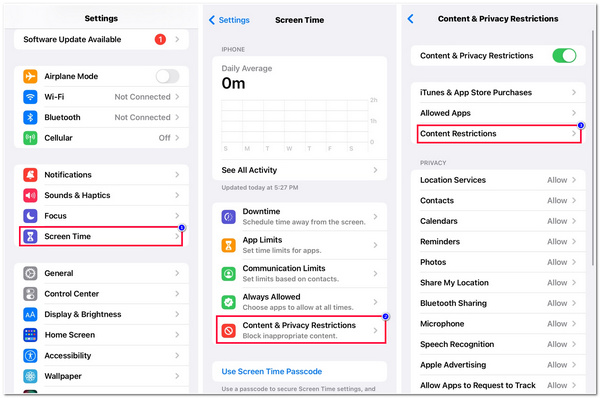
3단계그 후 아래로 스크롤하여 탭하세요. 화면 녹화 옵션. 그런 다음 선택 허용하다 화면 녹화 기능을 제공하여 Airplay 시 화면을 녹화할 수 있습니다.
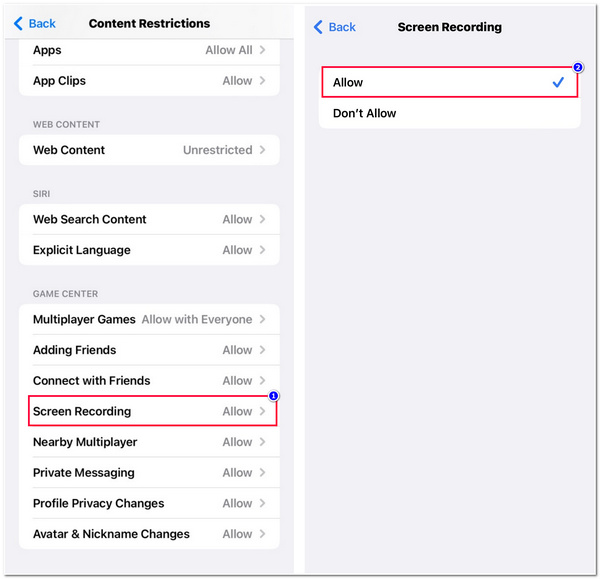
2. iPhone을 다시 시작하세요
Airplay 시 iPhone이 화면을 녹화하지 않는 문제를 해결할 수 있는 또 다른 방법은 iPhone을 재시작하는 것입니다. 이 솔루션의 아이디어는 과부하를 일으킬 수 있는 모든 활성 시스템, 기능 및 애플리케이션을 닫아 iPhone을 새로 고침하는 것입니다. 과부하는 Airplay 기능이 활성화되어 있는 동안 iPhone의 화면 레코더가 작동하지 않는 이유일 수도 있습니다. iPhone X, 11, 12, 13, 6, 8 등을 재시작하려면 Airplay 시 iPhone이 녹화하지 않는 문제를 해결하기 위해 따라야 할 단계는 다음과 같습니다.
1 단계
◆ 아이폰을 사용하시는 경우 엑스, 11, 12, 13, 또는 나중에 다시 시작하는 방법은 다음과 같습니다. 용량 또는 측면 버튼을 누를 때까지 전원 끄기 슬라이더 화면에 나타납니다.
◆ 그렇지 않은 경우 사용 중이라면 iPhone 6, 7, 8 또는 SE(2세대 또는 3세대), 장치를 다시 시작하려면 다음을 따르세요. 를 누른 다음 길게 누르세요. 옆 버튼을 누릅니다. 전원 끄기 슬라이더 화면에 표시됩니다.
◆ 이용하시는 경우 iPhone SE(1세대), 5 또는 이전 모델 방법은 다음과 같습니다. iPhone 상단에 있는 버튼을 길게 누릅니다. 전원 끄기 슬라이더 화면에 나타납니다.
2 단계그 후 오른쪽으로 드래그하세요 슬라이더 그리고 iPhone이 작동할 때까지 기다리세요. 끄다. 그 후, 를 누른 채로 유지하세요. 옆 버튼을 다시 한 번 눌러서 다음이 표시될 때까지 애플 로고 화면에 표시됩니다.
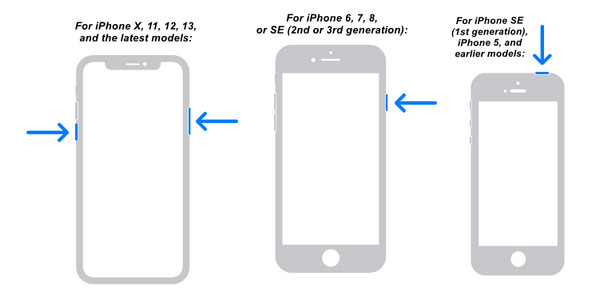
3. iPhone의 모든 설정 재설정
"Airplay 시 화면 녹화 불가" 문제를 제거하기 위해 할 수 있는 마지막 해결책은 모든 iPhone 설정을 재설정하는 것입니다. 이렇게 하면 모든 설정을 기본값으로 되돌리고, 제어권을 되찾고, 다양한 문제가 있는 설정과 기능의 문제를 해결할 수 있습니다. 이를 실행하려면 다음 단계를 따라야 합니다.
1 단계iPhone으로 이동 설정 앱을 탭하세요 일반적인 옵션. 그런 다음 아래로 스크롤하여 다음을 선택합니다. iPhone 전송 또는 재설정.
2 단계그 후, 탭하세요 초기화 옵션을 선택하세요 모든 설정 재설정 옵션. 입력이 필요한 경우 iPhone의 비밀번호를 입력한 다음 탭합니다. 모든 설정 재설정 옵션.
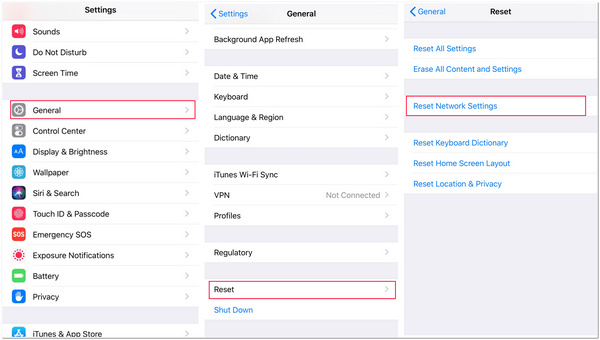
2부. Mac에서 Airplay를 사용할 때 iPhone 화면 녹화의 최상의 대안
그게 전부입니다! "Airplay 시 화면 녹화 불가" 문제를 해결하는 방법입니다. iPhone 대신 Mac(iPhone 화면을 Airplay하는 곳)의 화면을 녹화하려고 생각 중이라면, 4Easysoft 스크린 레코더 도구에 기회를 주세요! 이 Windows 및 Mac 호환 도구에는 Mac에서 화면상의 모든 활동을 캡처할 수 있는 비디오 레코더 기능이 통합되어 있습니다. Mac의 전체 화면, 특정 영역 또는 활성 창을 녹화할 수 있습니다. 또한 이 도구는 녹화 내용을 고품질 및 무손실 품질 녹화로 내보낼 수 있는 출력 조정 옵션도 지원합니다.

다양한 키 조합을 통해 녹음 프로세스를 시작하는 데 사용할 수 있는 사용자 정의 단축키가 내장되어 있습니다.
녹화물에 다양한 그래픽 요소를 적용하는 데 활용할 수 있는 실시간 그리기를 지원합니다.
화면 녹화 중에 스크린샷을 찍을 수 있는 스냅샷 기능을 탑재했습니다.
MP4, WMV, MOV 등 다양한 고품질 포맷으로 녹음물을 내보낼 수 있습니다.
Airplay가 불가능한 경우 4Easysoft Screen Recorder Tool을 화면 녹화의 대안으로 사용하는 방법:
1 단계다운로드 및 설치 4Easysoft 스크린 레코더 Mac 컴퓨터에서 도구를 실행하세요. 그런 다음 도구를 시작하고 비디오 녹음기 옵션. iPhone이 Airplay를 통해 Mac으로 이미 스크린캐스트되었는지 확인해야 합니다.

2 단계그런 다음 가득한 Mac의 전체 화면을 녹화하려면 옵션을 선택하세요. 그렇지 않으면 관습 옵션을 선택하고 캡처할 특정 영역을 선택합니다. 어떤 옵션을 선택하든, 여전히 캡처하려는 영역으로 경계를 자유롭게 이동할 수 있습니다.

3단계그 후, 시스템 사운드 스위치 버튼을 눌러 Mac에서 Airplay를 사용하여 소리를 캡처할 수 있습니다. 또한 이동할 수도 있습니다. 볼륨 슬라이더 수정하려면 소리 크기.

4단계완료되면 녹화 화면 녹화 프로세스를 시작하려면 버튼을 클릭합니다. 그런 다음, 공구 상자 다양한 옵션으로 그래픽 요소를 추가하고 스크린샷을 찍으면 화면에 팝업이 나타납니다. 원하시면 활용할 수 있습니다. 이런 식으로 Airplay 문제에서 사용할 수 없는 화면 녹화를 쉽게 해결할 수 있습니다.

5단계녹음이 완료되면 다음을 체크하세요. 멈추다 아이콘. 원치 않는 요소를 제거할 수 있습니다. 시사 이 도구의 고급 클립 트리머를 사용하여 섹션을 만듭니다. 완료되면 체크 표시를 합니다. 구하다 단추.
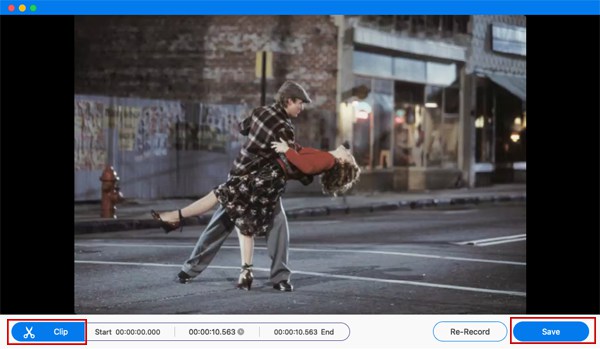
3부. Airplay 시 화면 녹화 불가에 대한 FAQ
-
Airplay CarPlay 제한으로 인해 화면 녹화가 불가능해지는 문제는 어떻게 해결하나요?
화면을 녹화할 때마다 CarPlay가 방해하지 않도록 하려면 설정으로 가서 화면 시간 옵션에 액세스하기만 하면 됩니다. 그런 다음 콘텐츠 및 개인 정보 보호 제한을 탭하고 허용된 앱 옵션을 선택합니다. 그런 다음 CarPlay의 스위치 버튼을 탭하여 끕니다.
-
Airplay를 사용할 때 iOS 15 화면 녹화가 작동하지 않는 문제를 해결하는 방법은 무엇입니까?
이 게시물에 소개된 기본 솔루션을 따르면 Airplay에서 작동하지 않는 iOS 15 화면 녹화를 수정할 수 있습니다. 또한 다음을 사용할 수 있습니다. 4Easysoft 스크린 레코더 기본 설정이 작동하지 않을 경우 화면을 녹화하기 위한 대체 옵션으로 사용할 수 있습니다.
-
iPhone의 모든 설정을 재설정하면 파일이 삭제됩니까?
iPhone 기기에서 모든 설정을 재설정해도 파일이나 데이터는 삭제되지 않습니다. 네트워크 설정, 키보드 사전, 개인 정보 설정, 위치 설정 등만 기본 상태로 변경하고 되돌립니다.
결론
자, 이제 알겠습니다! "Airplay에서는 화면 녹화가 불가능합니다.". 이러한 솔루션을 사용하면 "AirPlay, CarPlay, 제한 또는 화면 미러링이 활성화되어 있을 때는 사용할 수 없습니다"라는 알림이 팝업되어 화면 녹화를 방해하는 것을 방지할 수 있습니다. 이제 iPhone 대신 Mac 화면을 녹화하려고 한다면 가장 좋은 도구는 다음과 같습니다. 4Easysoft 스크린 레코더 도구! 이 도구에는 Mac에서 무엇이든 캡처하는 데 사용할 수 있는 강력하면서도 사용하기 쉬운 화면 녹화 기능이 통합되어 있습니다! 이 도구가 관심을 끌었으니, 무엇을 기다리고 계신가요? 공식 웹사이트를 방문하여 오늘 다운로드하세요!



